- ผู้ใช้หลายคนรายงานข้อผิดพลาดที่ระบุว่าอะแดปเตอร์ TAP-Windows กำลังใช้งานอยู่
- ปัญหา TAP-Windows สามารถแก้ไขได้โดยใช้ Virtual Private Network ที่ดี
- ข้อผิดพลาดของอะแดปเตอร์ TAP สามารถแก้ไขได้หากคุณลองปิดและเปิดใหม่อีกครั้ง
- คุณสามารถแก้ปัญหาอะแดปเตอร์ TAP ได้ด้วยการติดตั้งใหม่ทั้งหมด

VPNs –Virtual Private Networks เป็นบริการที่อนุญาตให้ผู้ใช้ในเครือข่ายต่างๆ สามารถแบ่งปันข้อมูลได้ VPN สร้างอุโมงค์ที่ปลอดภัยผ่านอินเทอร์เน็ตระหว่างผู้ใช้ VPNs เข้ารหัสข้อมูลเพื่อความเป็นส่วนตัว
สิ่งเหล่านี้เป็นเครื่องมือที่ยอดเยี่ยมในการรักษาความปลอดภัยความเป็นส่วนตัวและปกป้องข้อมูลที่ละเอียดอ่อน อย่างไรก็ตาม คุณอาจพบปัญหาเมื่อคุณใช้ VPN
หนึ่งในนั้นคืออะแดปเตอร์ TAP-Windows ทั้งหมดกำลังใช้งานอยู่ อ่านบทความนี้เพื่อแก้ไขปัญหานี้
5 VPN ที่ดีที่สุดที่เราแนะนำ
 |
ลด 59% สำหรับแผนสองปี |  ตรวจสอบข้อเสนอ! ตรวจสอบข้อเสนอ! |
 |
ลด 79% + ฟรี 2 เดือน |
 ตรวจสอบข้อเสนอ! ตรวจสอบข้อเสนอ! |
 |
ลด 85%! เพียง 1.99$ ต่อเดือนสำหรับแผน 15 เดือน |
 ตรวจสอบข้อเสนอ! ตรวจสอบข้อเสนอ! |
 |
ลด 83% (2.21$/เดือน) + ฟรี 3 เดือน |
 ตรวจสอบข้อเสนอ! ตรวจสอบข้อเสนอ! |
 |
76% (2.83$) ในแผน 2 ปี |
 ตรวจสอบข้อเสนอ! ตรวจสอบข้อเสนอ! |
อะแดปเตอร์ tap-windows ทั้งหมดในระบบนี้กำลังใช้งานอยู่
1. ปิดใช้งานและเปิดใช้งานอะแดปเตอร์ TAP อีกครั้ง
- เปิด แผงควบคุม และไปที่ ศูนย์เครือข่ายและการแบ่งปัน.

- ตอนนี้คลิกที่ เปลี่ยนการตั้งค่าอะแดปเตอร์
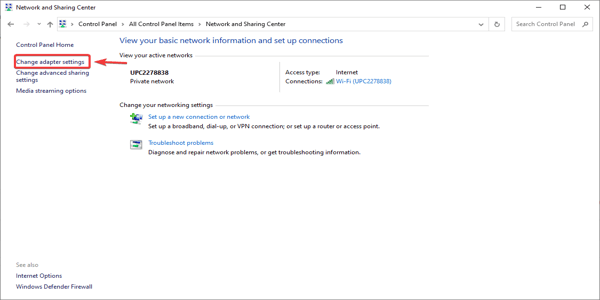
- ค้นหาอะแดปเตอร์ที่ระบุว่าอะแดปเตอร์ TAP-Windows
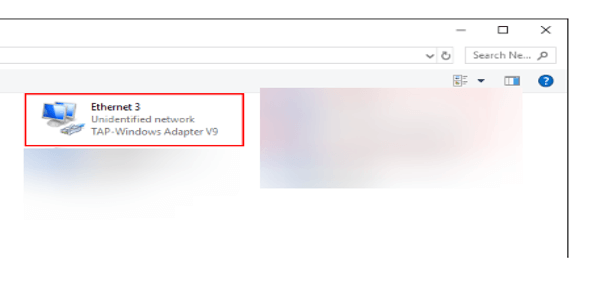
- คลิกขวาที่มันแล้วเลือก ปิดการใช้งาน.
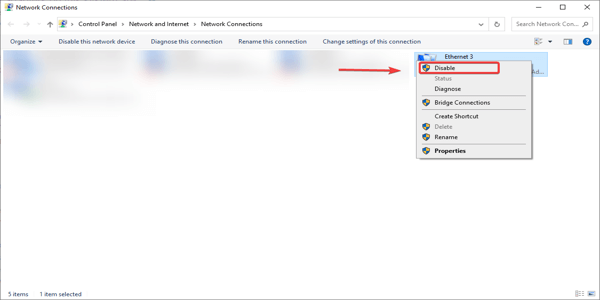
- คลิกขวาอีกครั้ง แต่คราวนี้เลือก เปิดใช้งาน.
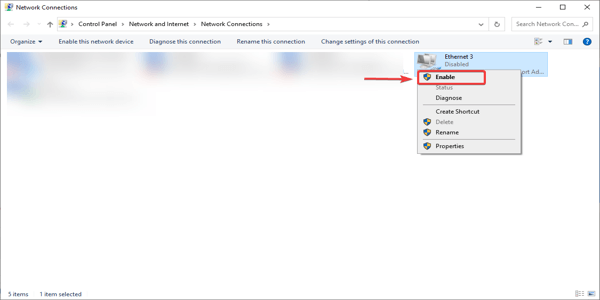
- รีสตาร์ทแอปพลิเคชัน VPN ของคุณ เท่านี้ก็เรียบร้อย
2. เริ่มใช้ VPN ที่เชื่อถือได้
เพื่อหลีกเลี่ยงปัญหาใดๆ กับ VPN เราขอแนะนำให้ใช้ VPN ที่ได้รับการจัดอันดับว่ามีการรบกวนระบบน้อยที่สุด
โปรแกรมเหล่านี้บางโปรแกรมใช้VPN Tunneling เพื่อรับรองความเป็นส่วนตัวโดยสมบูรณ์ ยิ่งไปกว่านั้น แนวคิดการรักษาความปลอดภัยหลายชั้นช่วยให้คุณและการถ่ายโอนข้อมูลของคุณปลอดภัย
ส่วนใหญ่มีน้ำหนักเบาและใช้งานง่าย คุณเพียงแค่ต้องติดตั้งลงในระบบของคุณและความสามารถในการกำหนดค่าอัตโนมัติจะดูแลทุกอย่าง โดยส่วนใหญ่จัดการได้ง่ายและทำงานได้ดีใน Windows 10

อินเทอร์เน็ตส่วนตัว
อย่าผ่านโอกาสอันยิ่งใหญ่นี้ ดาวน์โหลด VPN ที่ดีที่สุดและเพลิดเพลินไปกับประสบการณ์อินเทอร์เน็ตที่ปลอดภัยและเป็นส่วนตัวอย่างสมบูรณ์
3. ติดตั้งอะแดปเตอร์ TAP Windows อีกครั้ง
- ใน Windows ให้คลิกขวาที่ เริ่ม ปุ่มเลือก ตัวจัดการอุปกรณ์ และไปที่ อะแดปเตอร์เครือข่าย.
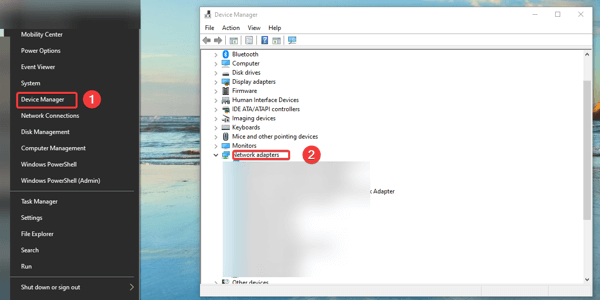
- ค้นหาอะแดปเตอร์ TAP Windows คลิกขวาที่มันแล้วคลิก ถอนการติดตั้งอุปกรณ์.
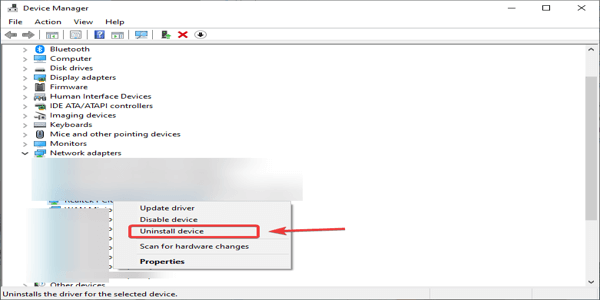
- รีสตาร์ทแอปพลิเคชัน VPN ของคุณ เมื่อเริ่มทำงาน ระบบควรแจ้งให้คุณดาวน์โหลดและติดตั้งไดรเวอร์สำหรับอะแดปเตอร์ TAP Windows
- ติดตั้งใหม่และปัญหาควรได้รับการแก้ไข
เราทราบดีว่าความเป็นส่วนตัวและความปลอดภัยบนอินเทอร์เน็ตมีความสำคัญเพียงใด ทำตามคำแนะนำของเราและรับโซลูชัน VPN ที่ดีที่สุด ดาวน์โหลด PIA VPN และไม่ต้องกังวลกับความปลอดภัยของคุณอีกต่อไป
นี่คือการแก้ไขสำหรับ อะแดปเตอร์ windows tap ทั้งหมดกำลังใช้งานอยู่ ข้อความผิดพลาด. ลองใช้และแจ้งให้เราทราบในส่วนความคิดเห็นที่เหมาะกับคุณ
คำถามที่พบบ่อย
มีวิธีแก้ปัญหาฟรีสำหรับ VPN อย่างไรก็ตาม อ่านบทความนี้ เพื่อค้นหาว่าเหตุใด VPN จึงคุ้มค่าเงิน
VPN เป็นทางออกที่ดีที่สุดสำหรับความเป็นส่วนตัวของคุณ ควรใช้ที่บ้านด้วย อ่านบทความนี้เพื่อค้นหา คำแนะนำของเราสำหรับ VPN ที่ดี สำหรับคอมพิวเตอร์ที่บ้านของคุณ
คลิก เริ่ม ปุ่ม จากนั้นไปที่ การตั้งค่า แล้วเลือก เครือข่ายและอินเทอร์เน็ต. อ่านคู่มือฉบับเต็มเกี่ยวกับวิธีการ สร้างการเชื่อมต่อ VPN ใน Windows 10.

![NordVPN ไม่สามารถเชื่อมต่อ [แก้ไขแล้ว]](/f/f58e2a7a6f85e345df693c4c491aae33.jpg?width=300&height=460)
